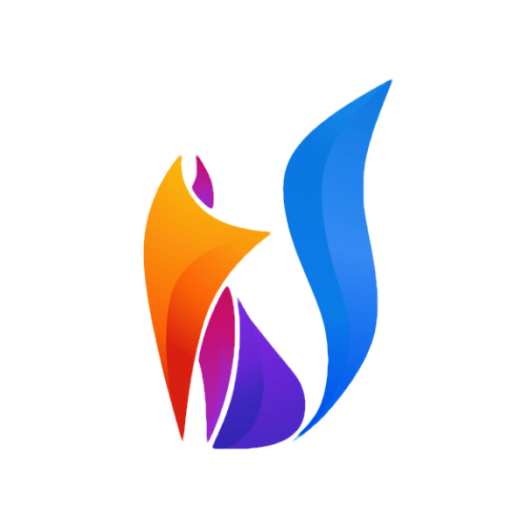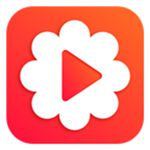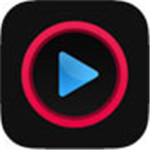win10C盘传递优化文件怎么清理?
win10C盘传递优化文件怎么清理?win10系统的传递优化文件是帮助win10获取最新更新的程序,但是同时也会获取更新也会占用系统的空间,所以这个文件实际上是没有什么作用的,可以选择删除,那么win10C盘传递优化文件怎么清理?下面就来看看小编带来的win10C盘传递优化文件清理方法。
win10C盘传递优化文件清理方法
1、搜索磁盘清理并清理传递优化文件
步骤1:启动Windows 10计算机,在左下角任务栏搜索框中输入【磁盘清理】进行搜索,然后双击【磁盘清理】。

步骤2:在“磁盘清理:驱动器选择”窗口中,可选择系统盘,一般为C盘,您也可以根据实际情况选择系统所在磁盘。然后点击【确定】。
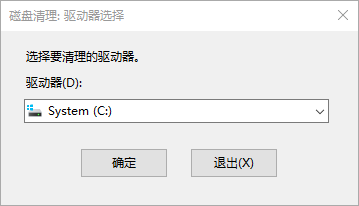
选择磁盘之后,磁盘清理将会扫描目标磁盘并计算可以在目标磁盘上释放的空间,请耐心等待。

步骤3:在“要删除的文件”列表中选择【传递优化文件】,然后点击【确定】按钮以清除传递优化文件。
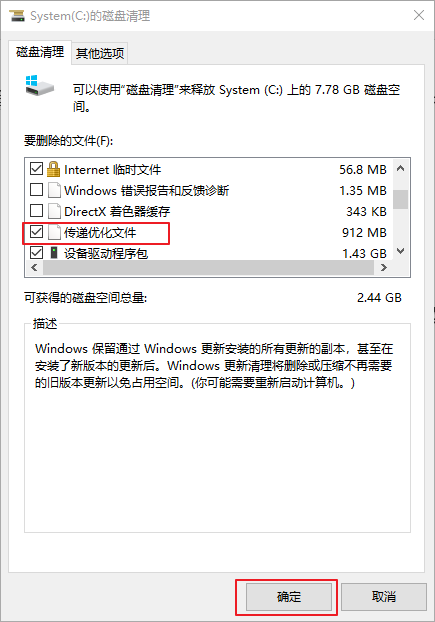
2、通过磁盘属性中的磁盘清理功能
步骤1:在桌面打开【此电脑】,右键点击系统盘(C盘),从菜单中选择【属性】选项。
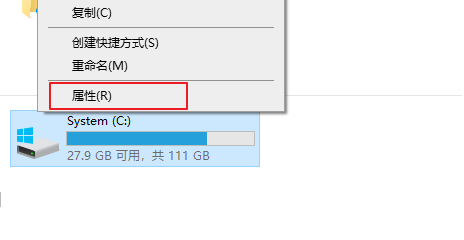
步骤2:打开属性界面后,在【常规】标签栏下点击【磁盘清理】按钮。

步骤3:稍等片刻即可看到可以使用磁盘清理来删除的文件,勾选【传递优化文件】再点击【确定】按钮即可清理。
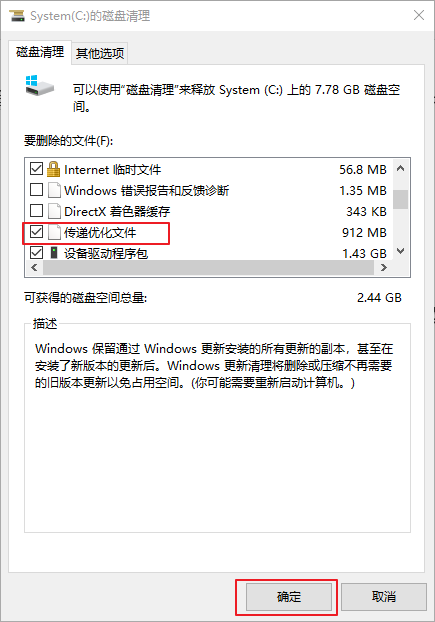
相关文章
- 2023-06-29惠普暗影精灵9配置怎么样?
- 2023-06-29惠普暗影精灵9系列首发售价是多少?
- 2023-06-29win10玩游戏聊天框闪烁怎么解决?
- 2023-06-29win10C盘传递优化文件怎么清理?
- 2023-06-29TiWorker.exe内存占用过高怎么解决?
- 2023-06-29win10文件管理器怎么隐藏导航栏?
- 2023-06-29win11系统杀毒工具怎么关闭?
- 2023-06-292000价位可以玩游戏组装机推荐哪些?
- 2023-06-29win10出现assertion failed提示怎么办?
- 2023-06-29Steam市场余额交易有哪些注意事项?
- 2023-06-29Steam余额怎么赠送给好友?
- 2023-06-29腾讯会议电脑端怎么录制会议内容?
- 2023-06-29腾讯会议电脑版没有声音怎么办?
- 2023-06-29ccleaner怎么关闭开机自启动?
- 2023-06-29ccleaner怎么设置自动清理垃圾?